Comment supprimer une seule page Web de votre historique Safari sur un iPhone 5
Lorsque vous êtes dans une session de navigation typique dans le navigateur Web Safari sur votre iPhone, chaque page que vous visitez est enregistrée dans votre historique. Donc, s'il y a une page que vous lisez et que vous ne pouvez pas trouver plus tard, vous pouvez ouvrir votre historique, parcourir les pages sur lesquelles vous étiez, puis revenir à cette page.
Mais toute personne ayant accès à votre iPhone peut voir les pages que vous avez visitées, et vous préférerez peut-être qu'elles ne puissent pas toutes les voir. Heureusement, vous pouvez supprimer des éléments individuels de l'historique de votre iPhone Safari au lieu de simplement les supprimer tous en même temps.
Suppression de pages individuelles de l'historique sur un iPhone 5
Les étapes de cet article vous montreront comment supprimer des pages individuelles de votre historique de navigation dans le navigateur Safari de votre iPhone.
Étape 1: appuyez sur l'icône Safari .
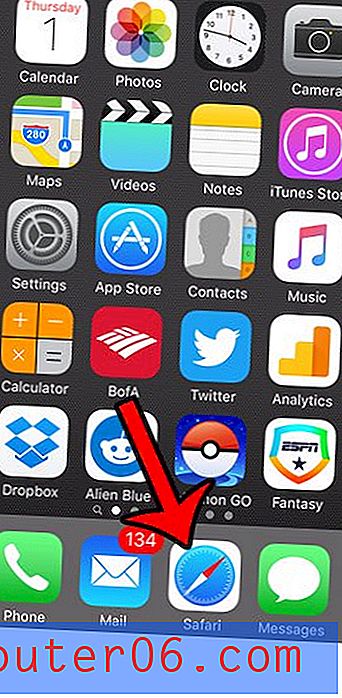
Étape 2: appuyez sur l'icône du livre en bas de l'écran. Si vous ne voyez pas cette icône, vous devrez peut-être balayer l'écran vers le bas.
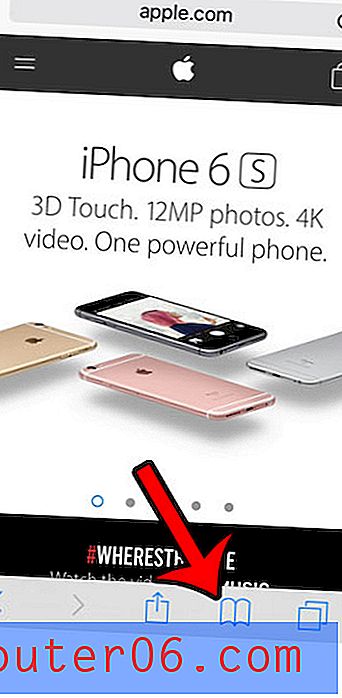
Étape 3: Sélectionnez l'option Historique en haut de l'écran.
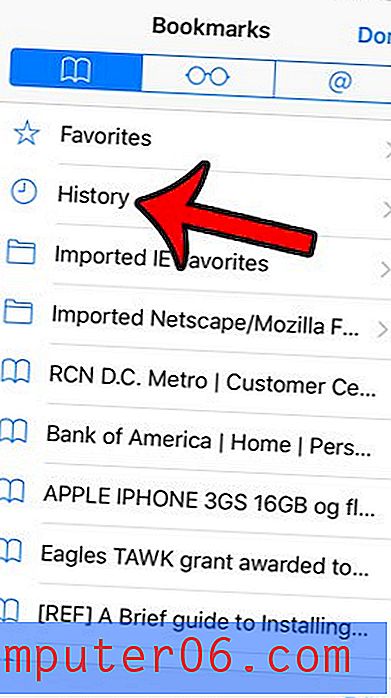
Étape 4: balayez vers la gauche sur la page de votre historique que vous souhaitez supprimer, puis appuyez sur le bouton rouge Supprimer .
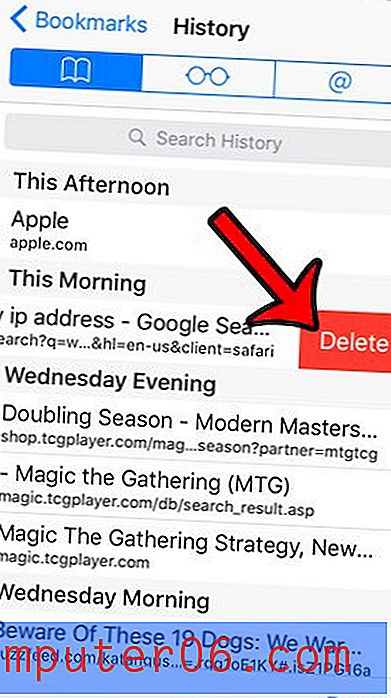
Vous pouvez ensuite répéter ce processus pour chaque page individuelle de votre historique que vous souhaitez supprimer.
Si vous souhaitez utiliser Safari sans qu'il enregistre les pages Web que vous visitez, alors en savoir plus sur la navigation privée.
Si vous souhaitez effacer l'intégralité de votre historique, ainsi que vos cookies, cet article peut vous montrer comment.



